特殊効果フィルタはメニュのフィルタの「特殊フィルタ」の中の項目を選択するか又はツールボックスの○印のボタンを押してフィルタウインドウを表示させてからフィルタウインドウの○印のボタンを押して表示させます。
表示した特殊効果フィルタウインドウには43種類のフィルタがあります。
特殊フィルタウインドウには多くのフィルタが入っていますがメニュやフィルタ選択ウインドウのメニュ又は特殊効果フィルタのコンボボックスから選択すると簡単に必要なフィルタを表示してくれます。
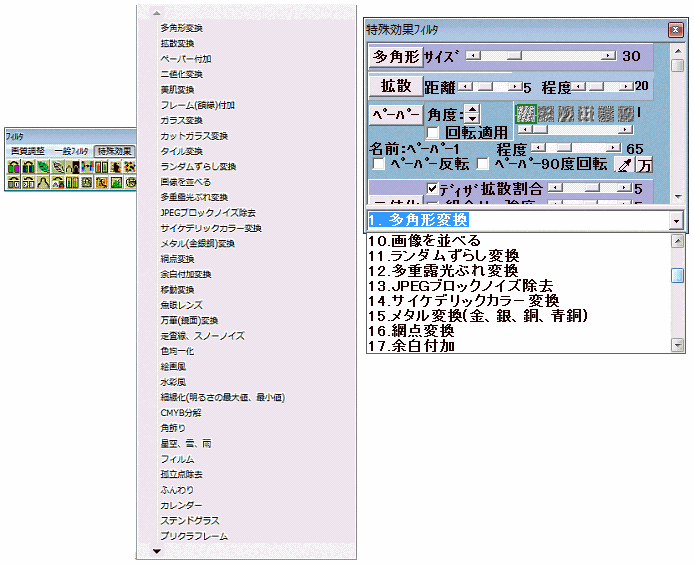
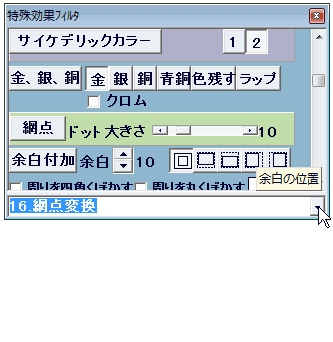
多角形フィルタは下図の右の上に示すように画像を多角形に変換します、多角形の大きさはスクロールバーで調整することができます。
拡散フィルタは下図の右中ほどに表示されているように画像の点を拡散させるフィルタです、拡散する距離と拡散の強度をスクロールバーで調整することが出来ます。
ペーパーフィルタは下図の右下に示すように画像にペーパーのパターンを付加します、写真や絵を色々な紙やキャンバス地に印刷したような効果を得ることが出来ます。
ニ値化フィルタは画像を白と黒だけのニ値画像に変換します、「ディザ」のチェックボックスをチェックすると下図の右下のように変換時にディザを付加することが出来ます、ディザや白と黒のしきい値はスクロールバーで調整することが出来ます。
美肌フィルタは下図のように肌の部分を滑らかに変換します、操作方法はキャンバス画像の肌の位置で右クリックして変換する肌の色を拾います、次に「強」「中」「弱」のスピードボタンのどれかを押し下げて変換する強度を決めて「美肌実行」のボタンを押して変換を実行します。
ガラス変換はガラスの形や凹凸の方向、形の大小、強弱を選択して「ガラス実行」ボタンを押すと下図右上のように変換されます。
カットガラスフィルタはガラスの形と大きさを決めて「カットガラス」のボタンを押して変換します。
タイルフィルタもタイルの形や強弱、大小を決定して「タイル実行」ボタンを押して変換します。
Home Back